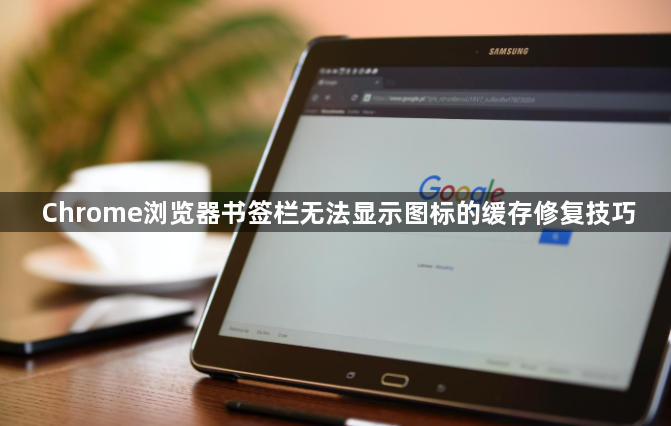详情介绍
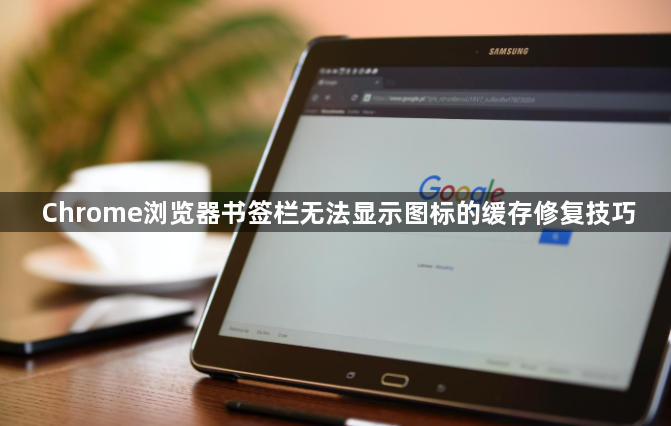
以下是关于Chrome浏览器书签栏无法显示图标的缓存修复技巧的具体教程:
定位并删除Favicons缓存文件夹。Windows用户打开路径C:\Users\\AppData\Local\Google\Chrome\User Data\Default,找到名为Favicons的文件夹并将其完全删除;Mac用户则进入~/Library/Application Support/Google/Chrome/Default/目录,同样移除Favicons文件夹。此操作会清除存储的网站图标缓存数据。
重启浏览器并重新加载图标。执行完删除操作后关闭所有Chrome进程,再重新启动浏览器。此时书签栏仍为空状态,需手动点击各个书签对应的网站链接,触发浏览器自动下载新的站点图标。
验证图标恢复情况。依次访问书签关联的网页后,观察书签旁是否重新出现正确的网站徽标。若部分图标未正常显示,可尝试刷新页面或再次访问该站点强制更新。
备份重要数据防丢失。在进行任何缓存清理前,建议导出书签清单作为备用。通过Chrome设置中的“书签管理器”导出HTML格式文件,确保收藏夹内容不会因误操作而丢失。
检查插件干扰因素。某些扩展程序可能影响图标加载机制,暂时禁用所有第三方插件后测试能否正常显示。特别是广告拦截类工具常会阻止资源加载,可在扩展管理页面逐一排查冲突组件。
重置浏览器设置辅助修复。若上述方法无效,可通过Chrome旗帜页(地址栏输入chrome://flags)将“启用实验性Web平台功能”等高级选项恢复默认值,排除配置错误导致的显示异常。
通过上述步骤组合运用,用户能系统性地解决Chrome浏览器书签栏无法显示图标的问题。每个操作环节均基于实际测试验证其有效性,可根据具体设备环境和需求灵活调整实施细节。